将Vimeo添加到你的直播流目的地中
Vimeo 向高级客户提供直播流媒体服务。以下是如何广播到 Vimeo 的快速指南。在 mimoLive 输出目的地中使用 Custom RTMP Server 设置,并添加您的 Vimeo 流详情。
有关详细指南,请参阅我们的在线文档
https://docs.mimo.live/v2.0/docs/vimeo
在Vimeo上创建一个实时流媒体
登录你的Vimeo账户,点击 "上传"。如果你有一个高级账户,你现在会看到在上传区域的右边有一个 "直播 "部分。一旦你点击它,你将看到一个屏幕,允许你设置一个现场活动。
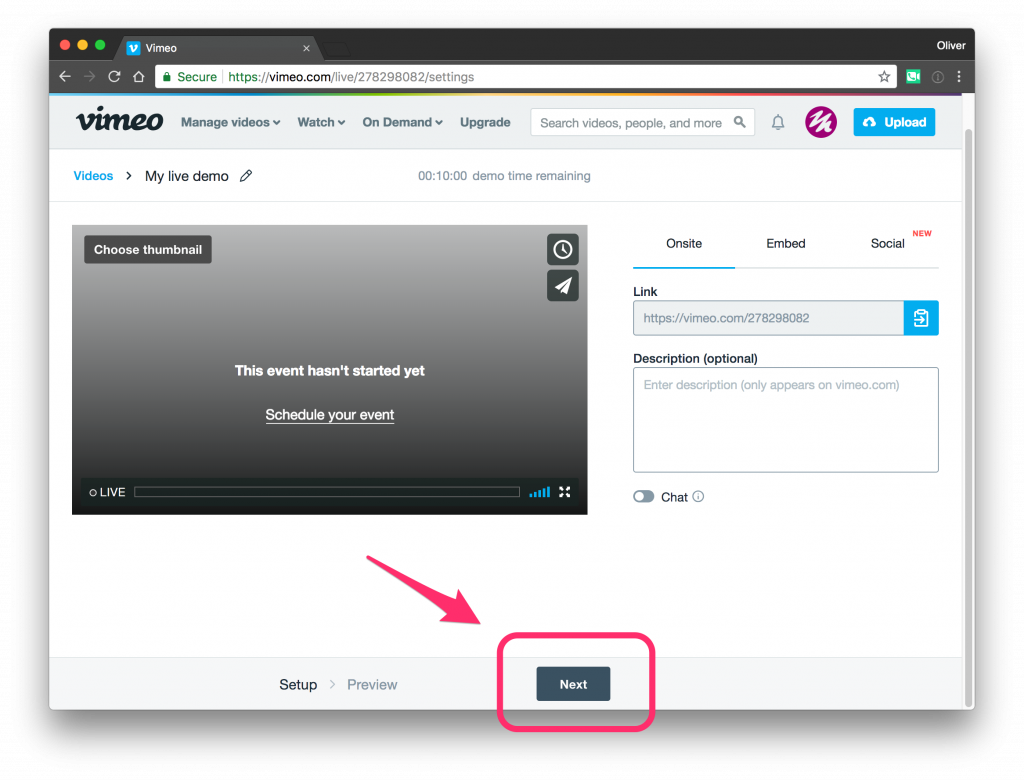
什么是RTMP?
RTMP 协议已不再用于向观众传输流媒体。大多数情况下,HLS 等现代协议更受青睐。不过,RTMP 仍是将流媒体传输到在线视频平台的标准。
说明一下,您的视频将遵循此路径:
- 由相机记录的
- 送到RTMP编码器,准备用RTMP协议传送(mimoLive)。
- 发送到您的在线视频平台(Vimeo)。
- 为使用HLS协议向观众提供的准备工作
- 发送给观众
设置 mimoLive 来流向 Vimeo
在输出目的地中添加一个新的实时流媒体项目。
- 点击 "+",进入弹出菜单
- 从弹出的菜单中选择 "实时流"。
现在,从 Vimeo 获取 RTMP URL 和 Stream Key,并将其粘贴到 mimoLive 的 Ingest Server 和 Stream Key 字段中:
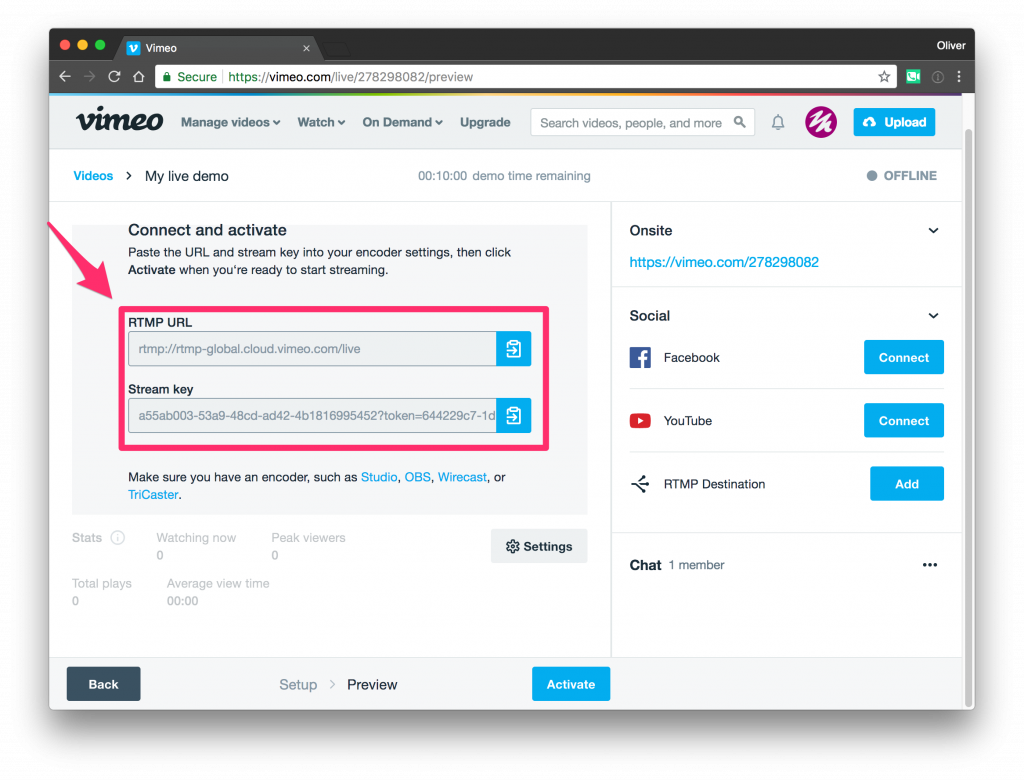
直播流输出目的地右上角的直播按钮现在已经变成绿色,这意味着它已经准备好了。
开始直播
一旦你设置了mimoLive,你需要回到Vimeo并点击 "激活 "按钮。



